Windows 11 Bağlam Menüsüne Windows Terminal Profilleri Ekleme
Windows 11'de, Dosya Gezgini'ndeki içerik menüsüne Windows Terminal Profilleri ekleyebilirsiniz. Böylece, geçerli klasörde, geçiş yapmadan doğrudan istediğiniz profille başlatabileceksiniz.
Reklamcılık
Windows Terminal, Windows 10 ve Windows 11'in modern sürümlerinde bulunan en yeni konsol uygulamasıdır. Artık önceden yüklenmiş olarak gelir, bu nedenle manuel olarak indirmeniz gerekmez. Windows Terminal uygulaması, komut istemini, çeşitli PowerShell sürümlerini ve WSL'yi tek bir araçta birleştirir ve bunların aynı anda çalıştırılmasına izin verir. Her konsol oturumu kendi sekmesinde çalışır. Metinde saydamlığı, arka plan resimlerini, emojiyi destekler ve çıktıyı çizmek için GPU hızlandırmayı kullanır. Windows 11'de Terminal uygulaması kutudan çıktığı gibi mevcuttur ve konsol uygulamalarına ana giriş noktanız olarak hizmet eder.

Birçok yöntemin yanı sıra
Windows Terminalini aç Windows 11'de bir seçenek daha ekleyebilirsiniz. Geçerli klasördeki bağlam menüsünden Windows Terminal'i istediğiniz profile doğrudan açabileceksiniz.
Verilen klasör konumu altında doğrudan bir komut istemi, iki PowerShell sürümü ve WSL açmak için girişlere sahip olacaktır.
Windows 11'de Bağlam Menüsüne Windows Terminal Profilleri Ekleme
- ZIP arşivini indirin bu bağlantıdan.
- İçeriğini herhangi bir klasöre çıkarın. Dosyaları doğrudan Masaüstüne yerleştirebilirsiniz.
- üzerine çift tıklayın Windows Terminal basamaklı bağlam menüsü.reg'de Aç'ı ekleyin Birleştirmek için dosya.

- WSL'de Ubuntu yüklüyse ve profil menüsünde olmasını istiyorsanız, çift tıklayın WSL'yi Windows Terminal basamaklı bağlam menüsüne ekleyin menu.reg.
- Son olarak, PowerShell 7'niz varsa, profilini çift tıklayarak ekleyebilirsiniz. PS7'yi Windows Terminal basamaklı bağlam menüsüne ekleyin menu.reg dosya.
- Bu öğeleri daha sonra Dosya Gezgini'nden kaldırmak için sağlanan dosyayı kullanın. Windows Terminal basamaklı bağlam menüsünü kaldırın..
Bitirdiniz. Bağlam menülerini kaldırmayı planlamıyorsanız, indirdiğiniz REG dosyalarını kaldırmanız güvenlidir.
Winaero Tweaker'ı kullanma
REG dosyalarına alternatif olarak, Winaero Tweaker'da yalnızca bir seçeneği etkinleştirebilir ve içerik menüsünün anında çalışmasını sağlayabilirsiniz. Ayrıca, Windows Terminali'ni Yönetici olarak çalıştırmak için aynı seçenekleri eklemenize izin verecektir.

Yani, indir Winaero Tweaker ve kurun. Altında Bağlam menüsü > Windows Terminali, sahip olmak istediğiniz bağlam menüsü seçeneklerini açın.
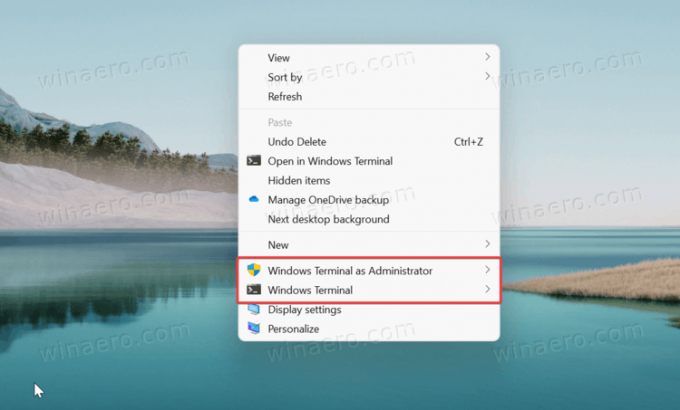
Nasıl çalışır
Windows Terminali özel bir "takma ad", wt.exe içerir. Bağlam menüsü, komutları önceden seçilmiş profillerle çalıştırmak için bu takma adı kullanıyor.
-
wt.exe -d klasörü\yolWindows Terminalini Dosya Gezgini'ndeki geçerli klasördeki varsayılan profille başlatmak için. -
wt.exe -p "Komut İstemi" -d klasörü\yol- varsayılan "Komut İstemi" profilini kullanarak Windows Terminalini açmak için. -
wt.exe -p "Windows PowerShell" -d klasörü\yol- Windows Terminalinde varsayılan Windows PowerShell profilini geçerli klasör konumuna vb. açmak için.
Bağlam menüsü girişleri işinize yaramazsa, Windows Terminal diğer adının etkinleştirildiğinden emin olun. Windows Ayarlarını Açın (Kazanç + ben) ve uygulamalar > uygulamalar ve özellikler > uygulama yürütme takma adlarına gidin.
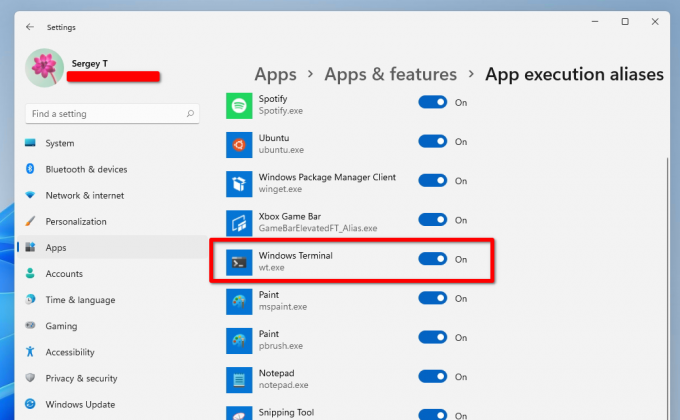
Windows Terminal (wt.exe) seçeneğinin etkinleştirildiğinden emin olun!
Bu kadar.


